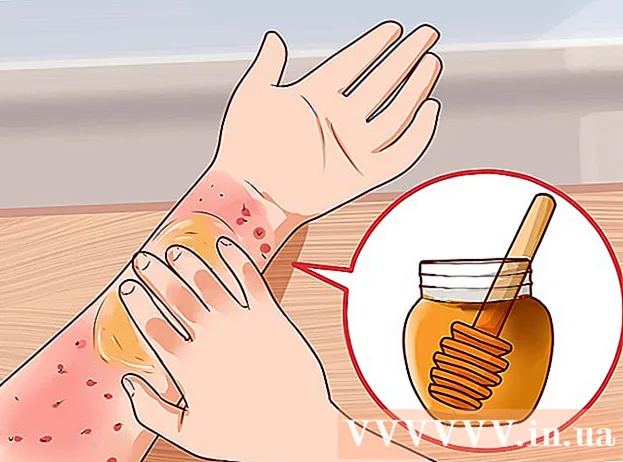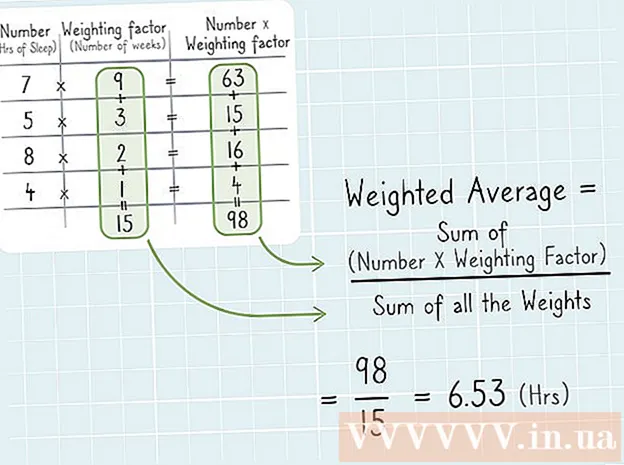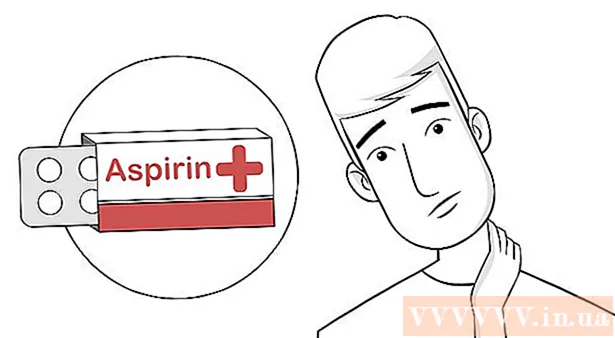Autora:
Florence Bailey
Data De La Creació:
20 Març 2021
Data D’Actualització:
1 Juliol 2024

Content
Cansat del cursor per defecte? Substitueix-lo per un altre més original. Al Windows, canviar el cursor és bastant senzill, però al Mac OS heu de treballar molt, ja que aquest sistema no admet cursors de tercers. Es poden trobar molts cursors a Internet.
Passos
Mètode 1 de 2: Windows
 1 Cerqueu cursors que podeu descarregar. Hi ha molts llocs a Internet on podeu descarregar cursors. Podeu substituir el cursor per defecte per qualsevol cursor de tercers.Els cursors es poden descarregar des dels llocs següents:
1 Cerqueu cursors que podeu descarregar. Hi ha molts llocs a Internet on podeu descarregar cursors. Podeu substituir el cursor per defecte per qualsevol cursor de tercers.Els cursors es poden descarregar des dels llocs següents: - Obre la biblioteca del cursor - rw-designer.com/cursor-library
- Art Deviant - deviantart.com/browse/all/customization/skins/windows/cursors/
- Customize.org: customize.org/cursor
 2 Descarregar arxiu amb cursors. En la majoria dels casos, els cursors es descarreguen com a arxiu (fitxer ZIP). No descarregueu mai els cursors en format EXE, ja que en aquest cas arrisqueu a infectar l’ordinador amb programari maliciós.
2 Descarregar arxiu amb cursors. En la majoria dels casos, els cursors es descarreguen com a arxiu (fitxer ZIP). No descarregueu mai els cursors en format EXE, ja que en aquest cas arrisqueu a infectar l’ordinador amb programari maliciós. - No cal descarregar l'arxiu per canviar el cursor: hi ha diversos tipus de cursors preinstal·lats al Windows.
 3 Desempaqueteu l'arxiu descarregat (fitxer ZIP). Per fer-ho, feu doble clic al fitxer zip. Els cursors simples estan en format CUR i els cursors animats en format ANI.
3 Desempaqueteu l'arxiu descarregat (fitxer ZIP). Per fer-ho, feu doble clic al fitxer zip. Els cursors simples estan en format CUR i els cursors animats en format ANI.  4 Obriu la carpeta.C: Windows Cursors... Aquesta carpeta conté tots els cursors instal·lats en aquest equip.
4 Obriu la carpeta.C: Windows Cursors... Aquesta carpeta conté tots els cursors instal·lats en aquest equip.  5 Arrossegueu els cursors descarregats a la carpeta.Cursors... Si se us demana una contrasenya d'administrador, feu clic a Continua i introduïu la vostra contrasenya. Recordeu que cal instal·lar nous cursors a l’accés d’administrador.
5 Arrossegueu els cursors descarregats a la carpeta.Cursors... Si se us demana una contrasenya d'administrador, feu clic a Continua i introduïu la vostra contrasenya. Recordeu que cal instal·lar nous cursors a l’accés d’administrador.  6 Obriu el tauler de control. Podeu seleccionar un cursor nou a través del Tauler de control.
6 Obriu el tauler de control. Podeu seleccionar un cursor nou a través del Tauler de control. - Al Windows 7, Vista i XP, feu clic a "Inici" - "Tauler de control".
- Al Windows 8.1, feu clic amb el botó dret a Inici i seleccioneu Tauler de control o feu clic a Ctrl+X i seleccioneu "Tauler de control".
 7 Feu clic al ratolí o feu clic a Maquinari i so: ratolí. L'opció disponible depèn de la configuració de la visualització del tauler de control.
7 Feu clic al ratolí o feu clic a Maquinari i so: ratolí. L'opció disponible depèn de la configuració de la visualització del tauler de control.  8 Feu clic a la pestanya "Punters". Hi trobareu la configuració actual del circuit i del cursor.
8 Feu clic a la pestanya "Punters". Hi trobareu la configuració actual del circuit i del cursor. - A la secció "Esquema", obriu el menú desplegable per seleccionar un dels cursors predefinits.
 9 Ressalteu el cursor que vulgueu. Podeu canviar el cursor actual per qualsevol dels cursors predefinits. El cursor estàndard s'etiqueta com a "Mode principal" i el cursor per seleccionar text s'etiqueta com a "Ressalta el text".
9 Ressalteu el cursor que vulgueu. Podeu canviar el cursor actual per qualsevol dels cursors predefinits. El cursor estàndard s'etiqueta com a "Mode principal" i el cursor per seleccionar text s'etiqueta com a "Ressalta el text".  10 Feu clic a.Navega .... La finestra de l'Explorador del sistema apareix amb la carpeta Cursors oberta. Ressalteu el cursor que vulgueu i feu clic a Obre.
10 Feu clic a.Navega .... La finestra de l'Explorador del sistema apareix amb la carpeta Cursors oberta. Ressalteu el cursor que vulgueu i feu clic a Obre. - Canvieu qualsevol altre cursor de la mateixa manera.
 11 Feu clic a.Aplicar. Els canvis entraran en vigor, és a dir, apareixerà un nou cursor a la pantalla.
11 Feu clic a.Aplicar. Els canvis entraran en vigor, és a dir, apareixerà un nou cursor a la pantalla. - Per restaurar el cursor per defecte, ressalteu-lo a la llista de cursors i feu clic a Predeterminat.
Mètode 2 de 2: Mac OS
 1 Canvieu la mida del cursor. A OS X, no podeu substituir el cursor per defecte per un cursor de tercers; a més, en aquest sistema, el disseny del cursor depèn d'un programa concret, no del sistema. Al menú Preferències del sistema, podeu canviar la mida del cursor. Per canviar el cursor en si, haureu d’utilitzar un programa especial (llegiu a continuació).
1 Canvieu la mida del cursor. A OS X, no podeu substituir el cursor per defecte per un cursor de tercers; a més, en aquest sistema, el disseny del cursor depèn d'un programa concret, no del sistema. Al menú Preferències del sistema, podeu canviar la mida del cursor. Per canviar el cursor en si, haureu d’utilitzar un programa especial (llegiu a continuació). - Obriu el menú Apple i feu clic a Preferències del sistema.
- Feu clic a "Accessibilitat" i aneu a la pestanya "Pantalles".
- A la secció Mida del cursor, utilitzeu el control lliscant per canviar la mida del cursor.
 2 Descarregueu i instal·leu Mousecape, que us permetrà utilitzar cursors de tercers. És un programa gratuït per instal·lar paquets de cursors de tercers a OS X. Mousecape és, amb diferència, la forma més senzilla de canviar el cursor a OS X.
2 Descarregueu i instal·leu Mousecape, que us permetrà utilitzar cursors de tercers. És un programa gratuït per instal·lar paquets de cursors de tercers a OS X. Mousecape és, amb diferència, la forma més senzilla de canviar el cursor a OS X. - Mousecape es pot descarregar des del lloc web github.com/alexzielenski/Mousecape/releases... Descarregueu la versió més recent del fitxer Mousecape.zip i arrossegueu la carpeta .app a la carpeta Aplicacions.
 3 Cerqueu els cursors que vulgueu. Utilitzeu Mousecape per descarregar paquets de cursors CAPE. Aquests paquets es poden trobar a molts llocs, inclòs el lloc de DeviantArt. A més, arrossegueu una imatge a la finestra del ratolí per crear un cursor, és a dir, podeu utilitzar fitxers gràfics del cursor de Windows per crear nous cursors a Mac OS.
3 Cerqueu els cursors que vulgueu. Utilitzeu Mousecape per descarregar paquets de cursors CAPE. Aquests paquets es poden trobar a molts llocs, inclòs el lloc de DeviantArt. A més, arrossegueu una imatge a la finestra del ratolí per crear un cursor, és a dir, podeu utilitzar fitxers gràfics del cursor de Windows per crear nous cursors a Mac OS.  4 Inicieu Mousecape. Es mostrarà una llista de cursors disponibles i probablement estarà buida.
4 Inicieu Mousecape. Es mostrarà una llista de cursors disponibles i probablement estarà buida.  5 Afegiu fitxers CAPE (si n’hi ha). Si ja heu descarregat els fitxers CAPE, afegiu-los a Mousecape arrossegant i deixant anar els fitxers directament a la finestra del programa.
5 Afegiu fitxers CAPE (si n’hi ha). Si ja heu descarregat els fitxers CAPE, afegiu-los a Mousecape arrossegant i deixant anar els fitxers directament a la finestra del programa.  6 Premeu per crear un cursor nou.⌘ Cmd+N... A la llista que s'obre, ressalteu el cursor desitjat i premeu ⌘ Cmd+Eper canviar-la. Introduïu un nom per al cursor nou.
6 Premeu per crear un cursor nou.⌘ Cmd+N... A la llista que s'obre, ressalteu el cursor desitjat i premeu ⌘ Cmd+Eper canviar-la. Introduïu un nom per al cursor nou. - Si feu servir una pantalla Retina, marqueu la casella que hi ha al costat de l’opció Retina.
 7 Feu clic a.+. Això crearà un objecte nou en un fitxer CAPE nou.
7 Feu clic a.+. Això crearà un objecte nou en un fitxer CAPE nou.  8 Arrossegueu la imatge que vulgueu al primer quadre. Si voleu utilitzar el cursor ampliat, arrossegueu còpies addicionals de la imatge als camps adjacents.
8 Arrossegueu la imatge que vulgueu al primer quadre. Si voleu utilitzar el cursor ampliat, arrossegueu còpies addicionals de la imatge als camps adjacents.  9 Al menú desplegable "Tipus", seleccioneu el tipus de cursor desitjat. El cursor estàndard del sistema es coneix com a "Fletxa".
9 Al menú desplegable "Tipus", seleccioneu el tipus de cursor desitjat. El cursor estàndard del sistema es coneix com a "Fletxa".  10 Canvieu els valors del paràmetre Hotspot. Determina la posició real del punter a la imatge. El punt d'accés comença a l'extrem superior esquerre de la imatge. El primer valor és el nombre de píxels a mesura que el punt d'accés es mou cap a la dreta i el segon valor és el nombre de píxels a mesura que es mou cap avall. Si introduïu els nous valors, es mostrarà la posició del nou punt d'accés.
10 Canvieu els valors del paràmetre Hotspot. Determina la posició real del punter a la imatge. El punt d'accés comença a l'extrem superior esquerre de la imatge. El primer valor és el nombre de píxels a mesura que el punt d'accés es mou cap a la dreta i el segon valor és el nombre de píxels a mesura que es mou cap avall. Si introduïu els nous valors, es mostrarà la posició del nou punt d'accés.  11 Deseu el cursor creat. Per fer-ho, feu clic a "Fitxer" - "Desa" o simplement feu clic a ⌘ Ordre+S... Ara podeu tancar la finestra de creació del cursor.
11 Deseu el cursor creat. Per fer-ho, feu clic a "Fitxer" - "Desa" o simplement feu clic a ⌘ Ordre+S... Ara podeu tancar la finestra de creació del cursor.  12 Feu doble clic al cursor creat, que es mostrarà a la llista. S'obrirà una previsualització del cursor nou. Feu doble clic al cursor per substituir el cursor actual per ell.
12 Feu doble clic al cursor creat, que es mostrarà a la llista. S'obrirà una previsualització del cursor nou. Feu doble clic al cursor per substituir el cursor actual per ell.
Advertiments
- No feu clic als anuncis publicitaris ni a les finestres emergents que anuncien els cursors. Això suposa un risc d'infectar l'ordinador amb programari maliciós. Baixeu cursors de fonts conegudes i de confiança.